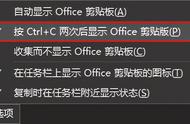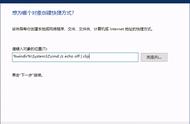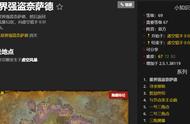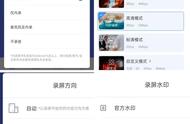通常情况下,剪贴板中的内容使用一次就被忘却,它只作为一个过渡性工具。其实,剪贴板还可以大有作为,将剪贴板中的内容做自动编辑处理或图片保存为文件,可让其符合用户的特定使用要求或供后续利用。通过Clipboard Saver软件可以实现上述需求。
Clipboard Saver软件启动后,选中左侧历史记录(History)窗格下的Add Text to History和Add Image to History复选框,即可对复制的文字或图片进行自动记录(图1)。

剪切板中的文字可以自动被替换。例如,希望复制之后,剪贴板中所含的“AAA公司”文字自动变成“BBB公司”,只需在执行复制后选中该条目,在Actions列表中选择Clipboard Text:Search and Replace,Search for框中输入“AAA公司”,Replace by框中输入“BBB公司”(图2)。这样,下次选择历史记录中的该剪贴条目,得到的就是“AAA公司”被“BBB公司”所替代的文本内容。

小提示:如果要替换的内容不止一种,可在选中Show Options for multiple Replacements复选框后,通过Add to Table按钮,逐条添加替换条件。
除了自动替换内容外,还可以自动添加前后缀文本。例如添加型号前缀或数据的单位。只需在点选剪切条目后选择Actions下的Clipboard Text: Add Text,然后在In Front和Behind文本框中输入要添加的前后缀文本即可。
若要将剪贴板内容每条自动保存为一个文件,在Actions动作列表中选择Clipboard Text: Save automatically复选框,然后分别指定存放目录、文件名、扩展名即可。其中文件名支持表达式和用户自定义,扩展名可选预设的4种格式或由用户自定义(图3)。

对于图像剪切内容也支持多种自动处理。用Clipboard: Cut to Size选项,可自动将图片裁剪到指定像素大小或范围;用Clipboard: Resize选项,可自动重设图片的大小。上述两项调整适用于对屏幕截图大小不太满意的情形。剪贴板中的经过自动修改的图片同样可以保存为单独的文件,设置方法与文本类似(图4)。